Com reproduir pel·lícules amb Windows Media Player i alternatives a Windows 10
Com a reproductor multimèdia predeterminat, és possible que no pugueu trobar Windows Media Player al Windows 10. Com es pot baixar el reproductor multimèdia predeterminat a Windows 10? Què heu de fer si hi ha un missatge d'error que el reproductor de Windows Media ha deixat de funcionar? Només cal obtenir més detalls sobre el programa, les alternatives i la resolució de problemes de l'article.

Part 1. Una breu revisió del Windows Media Player per a Windows 10
A diferència del Windows Media Player per al Windows 7, no podeu obrir els fitxers multimèdia al Windows 10 directament amb el Windows Media Player. Si feu servir Windows 10 N / NK, el sistema operatiu no en té cap.
Com obtenir el Windows Media Player 12 per a Windows 10
1. Pel que fa al Windows 10 N / NK, heu de descarregar el Media Feature Pack, que inclou el Windows Media Player 12 des del següent enllaç. Un cop hàgiu triat l’idioma desitjat, podeu fer clic al botó Baixa per descarregar Windows Media Player 12 a Windows 10.
https://www.microsoft.com/en-us/download/details.aspx?id=48231
2. Per baixar el Windows Media Player per a Windows 10 Home i Pro, podeu prémer el botó Windows tecla + Jo per obrir el fitxer Configuració menú. Aneu al Aplicacions i seleccioneu el menú Afegiu una funció opció des del fitxer Gestioneu les funcions opcionals opció. Desplaceu-vos cap avall per instal·lar el Windows Media Player 12 per al Windows 10.
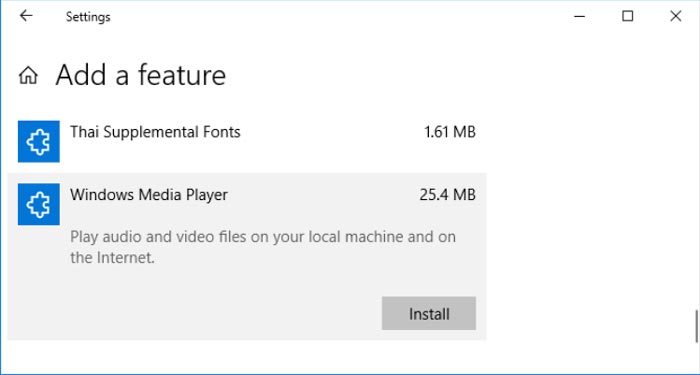
Una breu revisió del Windows Media Player 12
Pros
- Capaç de reproduir diversos formats de fitxers multimèdia.
- Grava en CD, VCD i fins i tot DVD.
- Mireu el vídeo en línia directament.
- Compartiu fitxers o pel·lícules amb amics.
Contres
- No es pot augmentar el volum del so.
- No es poden capturar instantànies durant la reproducció.
- No proporciona dreceres per a la reproducció de vídeo.
Part 2. Les 3 millors alternatives al reproductor de Windows Media a Windows 10
Hi ha alguna alternativa al Windows Media Player per reproduir fitxers multimèdia a Windows 10? Simplement apreneu més sobre els tres mètodes diferents per reproduir fàcilment els fitxers multimèdia.
Mètode 1: Reproductor de vídeo gratuït FVC: alternativa en línia del reproductor de Windows Media
Reproductor de vídeo gratuït FVC és un reproductor multimèdia en línia gratuït que admet la majoria de formats de vídeo i àudio. És l'alternativa del Windows Media Player que admet vídeos 720P / 1080P / 4K. També podeu personalitzar els filtres de vídeo i fins i tot aplicar efectes en 3D als vídeos. A més, també podeu capturar una captura de pantalla mentre es reprodueix el vídeo.
- 1. És un reproductor multimèdia en línia gratuït basat en HTML-5 per a la majoria de formats de fitxer.
- 2. Admeti qualitat de vídeo original, com ara resolucions 720P, 1080P i 4K.
- 3. Ajusteu els efectes de reproducció, com ara la brillantor, el contrast i molt més.
- 4. Controleu el procés de reproducció amb el control lliscant de navegació, el volum d’àudio, etc.

Mètode 2: VLC Media Player: alternativa de codi obert de Windows Media Player
Reproductor multimèdia VLC un reproductor multimèdia de codi obert com a alternativa WMP disponible per a diferents plataformes. També proporciona algunes funcions de reproducció excel·lents, com ara el reproductor de vídeo de YouTube, el creador de marcadors i molts altres. També podeu convertir els fitxers de vídeo.
- 1. Alternativa versàtil del Windows Media Player per a totes les plataformes.
- 2. Permetre fer instantànies i gravar vídeo fotograma per fotograma.
- 3. Ajusteu la configuració de vídeo / àudio, la normalització, sincronitzeu fitxers multimèdia, etc.
- 4. Reproducció fotograma a fotograma, control de velocitat i una reproducció encara més fina.

Mètode 3: Reproductor de DVDFab: alternativa del reproductor de Windows Media per a Blu-ray / DVD
De la mateixa manera que el nom de l'alternativa Windows Media Player, DVDFab Player és més que un reproductor de vídeo 4K o un reproductor de música, però també compatible amb fitxers Blu-ray / DVD, carpetes i ISO. A més de les funcions bàsiques de reproducció, també gestiona tota la biblioteca multimèdia de manera eficient mitjançant Poster Wall.
- 1. Us permet administrar i organitzar la mediateca local per mur de correus.
- 2. Proporcioneu un menú de navegació per a DVD, Blu-ray i fins i tot fitxers Blu-ray 4K.
- 3. Creeu, organitzeu i gestioneu els fitxers multimèdia de la biblioteca multimèdia local.
- 4. Baixeu les metadades precises dels principals llocs de transmissió en línia.
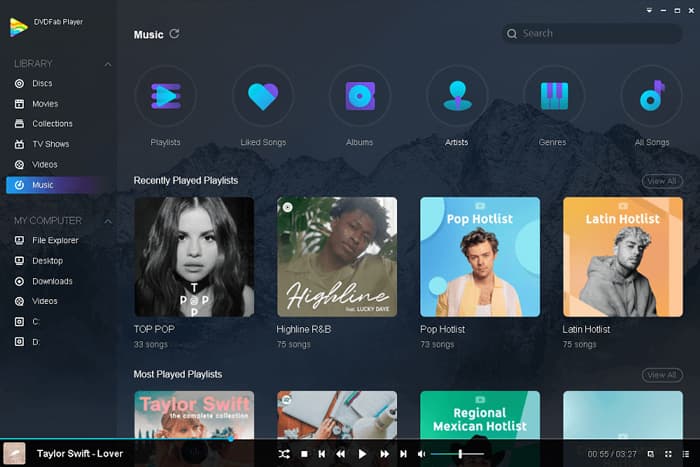
Mètode 4: GOM Media Player: alternativa al reproductor de Windows Media amb Skins
GOM Media Player és un altre reproductor de mitjans fàcil i útil com a alternativa al Windows Media Player. Us permet descarregar una gran varietat de skins per a la interfície d’usuari. A més, podeu utilitzar el programa per capturar àudio de part dels vídeos amb facilitat.
- 1. És molt estable i admet tots els formats de vídeos i fitxers d'àudio.
- 2. Podeu utilitzar-lo per capturar la part de l'àudio del vídeo original.
- 3. Diverses pells d'interfície poden decorar i refrescar el vostre equip.
- 4. Cerqueu i sincronitzeu automàticament els subtítols de la pel·lícula que s'està reproduint.
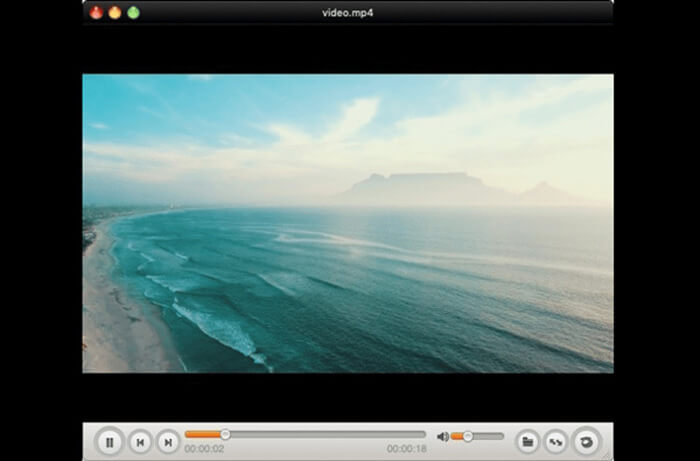
Part 3. Preguntes freqüents sobre el reproductor de Windows Media que no funciona
Què heu de fer si el reproductor de Windows Media ha trobat un problema en reproduir un fitxer multimèdia? Aquí teniu algunes solucions de problemes que heu de saber per aprofitar al màxim el Windows Media Player.
1. Com es pot configurar correctament el reproductor de Windows Media per solucionar problemes de bloqueig?
Si el reproductor de Windows Media es bloqueja amb freqüència, especialment quan el fitxer de vídeo / àudio està danyat o la biblioteca del reproductor s'ha ocupat, podeu tornar a configurar correctament el programa amb el següent procés. Obriu el tauler de control de l’ordinador i feu clic a Veure tot de la interfície. Cerqueu l'eina de resolució de problemes per a la configuració i la biblioteca del reproductor de Windows Media. Feu clic a l'eina de resolució de problemes per executar el fitxer i, a continuació, podeu fer clic a Apliqueu la solució opció. Ara reinicieu el sistema Windows, probablement el reproductor no tornarà a fallar.
2. Com actualitzar el Windows Media Player per a Windows 10?
Per actualitzar el Windows Media Player a Windows 10, podeu editar i prémer el botó Windows i Jo tecles per obtenir la configuració de Windows. Escull el Actualització i seguretat opció. A continuació, seleccioneu el fitxer Historial d'actualitzacions opció seguida de la Desinstal·la l'actualització opció. Podeu trobar el Actualització de seguretat per a Microsoft Windows (KB4015583) per desinstal·lar la versió anterior. Escull el Cercar actualitzacions i assegureu-vos que heu instal·lat l’actualització KB4015438. Després d’això, podeu reiniciar l’ordinador per comprovar si el reproductor de Windows Media funciona o no.
3. Com reproduir un vídeo a Windows Media Reproducció que no sigui compatible?
Quan heu baixat un vídeo que no és compatible amb el Windows Media Player, podeu descarregar el còdec de vídeo com a pegat o fins i tot fer servir el convertidor de vídeo per convertir el fitxer de vídeo i àudio a WMA i WMV que sigui totalment compatible amb el reproductor multimèdia per defecte. , per exemple, de MP4 a WMV. El convertidor de vídeo en línia gratuït FVC hauria de ser una de les millors opcions de forma gratuïta.
Conclusió
Com s'utilitza el Windows Media Player a Windows 10? Si encara no heu descarregat el reproductor multimèdia per defecte, hauríeu de fer una revisió senzilla. A més dels trucs i consells per a la resolució de problemes, també podeu obtenir més informació sobre les 5 alternatives del Windows Media Player a l'article.



 Video Converter Ultimate
Video Converter Ultimate Gravadora de pantalla
Gravadora de pantalla



